Følg vejledningen på følgende 11 steps
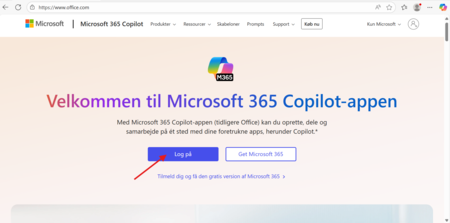
Step 1: Åben en webbrowser og indtast hjemmesiden www.office.com og tryk på 'log på'.
Step 2: Log ind med din Office skole konto til Frederikshavns Gymnasium & HF.
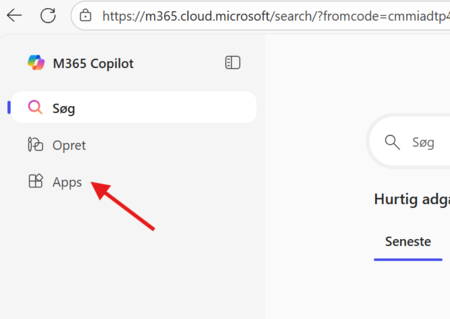
Step 3: Tryk på 'Apps' i din venstre side af browseren
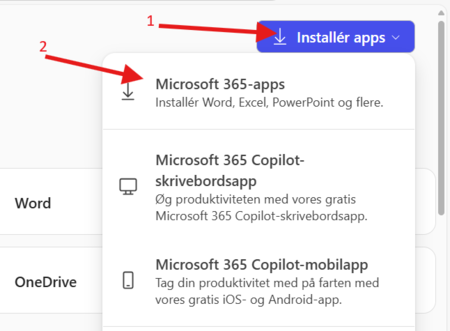
Step 4: Tryk på 'Installér apps' i højre side af browseren (1) og tryk derefter på 'Microsoft 365-apps' (2)
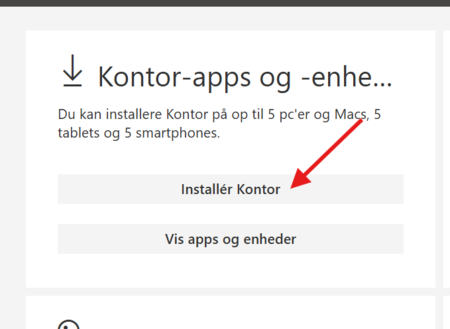
Step 5: Tryk på 'Installér Kontor'.
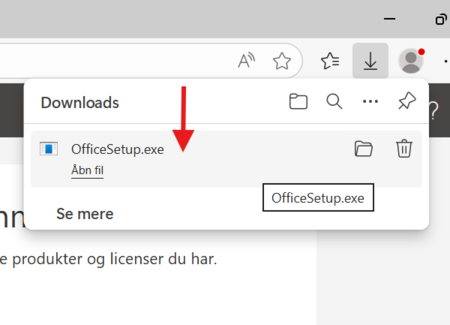
Step 6: Når downloaden er OfficeSetup.exe er færdig åbner du filen.
Kan du ikke finde filen efter download i browseren, vil du kunne finde den under overførlser i din PC.
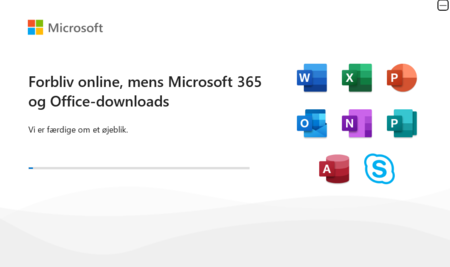
Step 7: Vent imens Office 365 bliver installeret og gå til step 8 når installation er færdig.
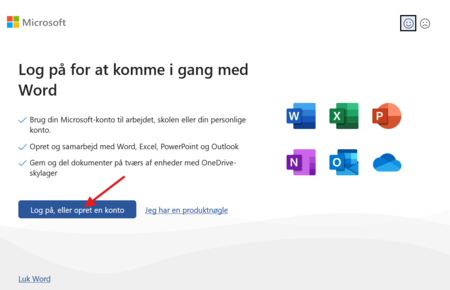
Step 8: Åben Word og dette vindue vil åbne på din skærm. Tryk på 'Log på, eller opret en konto'.
Step 9: Log ind med din Office skolekonto til Frederikshavns Gymnasium & HF.
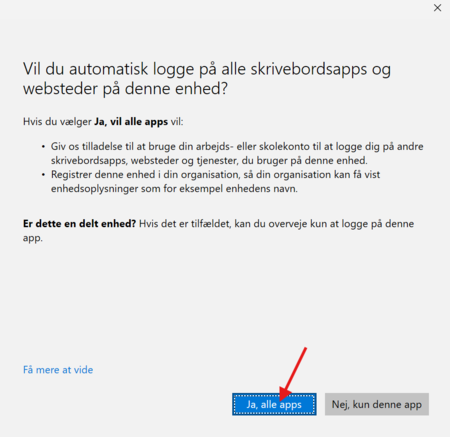
Step 10: Tryk 'Ja, alle apps' og du vil blive logget på med din skole login på alle Office 365 apps ved dette login.
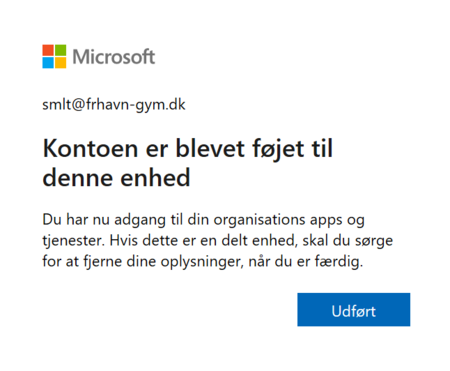
Step 11: Du har nu installeret Office 365 apps på din PC og er logget på din Office skolekonto.
For at dine filer kan synkronisere og blive gemt på OneDrive, skal du være logget ind på din Office skolekonto til Frederikshavns Gymnasium & HF.
Tryk her for at gå til 'Log på OneDrive' vejledning til Windows.